Actualisez automatiquement les pages Web dans votre navigateur
Divers / / November 28, 2021
Actualisez automatiquement les pages Web dans votre navigateur: Faites-vous partie de ces utilisateurs qui cliquent manuellement sur le bouton d'actualisation ou faites un clic droit et actualisez une page Web afin d'être le premier à acheter quelque chose de précieux lors des soldes du Black Friday? Ou, vous voulez vérifier le résultat de n'importe quel examen. Une telle situation n'est pas fréquente mais oui, chaque année, vous devez devenir un pro en actualisant votre page pour obtenir les mises à jour de n'importe quel produit sur les sites de commerce électronique. Parfois, vous aurez peut-être besoin d'un mécanisme d'actualisation automatique pour une page Web et un long compte à rebours d'actualisation peut être très démoralisant. Ces types de tâches peuvent être effectués rapidement à l'aide de certains des outils et extensions préexistants disponibles pour différents navigateurs Web. Dans cet article, vous découvrirez ces extensions et modules complémentaires de certains des navigateurs Web les plus populaires.
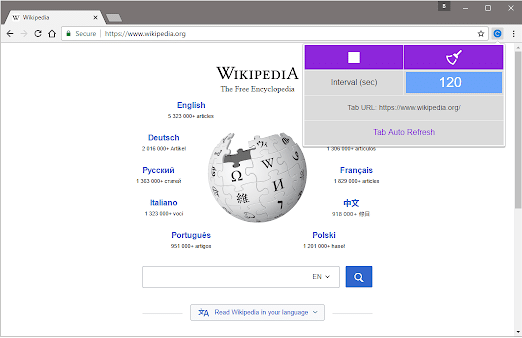
Contenu
- Méthode 1: Actualiser les pages Web automatiquement dans Google Chrome
- Méthode 2: Actualiser les pages Web automatiquement dans Mozilla Firefox
- Méthode 3: Actualiser les pages Web automatiquement dans Internet Explorer
- Méthode 4: Actualiser les pages Web automatiquement dans Safari
- Méthode 5: Actualiser les pages Web automatiquement dans Opera
Méthode 1: Actualiser les pages Web automatiquement dans Google Chrome
L'une des meilleures extensions d'actualisation automatique du navigateur Web est Super Auto Refresh Plus, qui recharge et actualise automatiquement les pages Web de la manière la plus simple. Pour installer et utiliser cette extension, suivez les étapes -
1.Ouvrez la boutique en ligne Chrome.
2.Recherchez "Rafraîchissement super automatique Plus”.
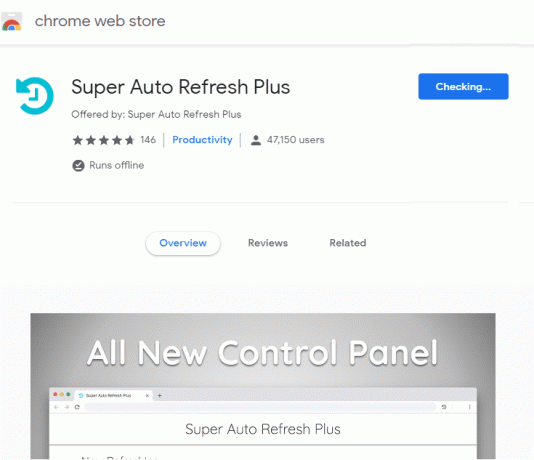
3.Cliquez sur le "Ajouter à Chrome" bouton.
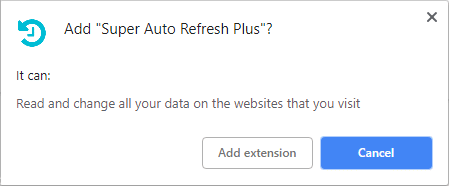
4.L'extension sera téléchargée et installée dès que vous cliquez sur le Ajouter une extension bouton.
5.Dès l'installation de l'extension, vous observerez une nouvelle icône tout à droite de votre barre d'adresse.

6.Cliquez dessus icône d'actualisation grise et vous verrez une longue liste de minutages prédéfinis apparaître.

7.Le seul inconvénient de cette extension est que vous ne peut pas définir votre période de temps personnalisée. Le bouton d'arrêt de la liste arrêtera cette fonction d'actualisation automatique.
Il est à noter que lorsque vous fermez un onglet et que vous le rouvrez par la suite, l'extension gardera à l'esprit et appliquera les mêmes paramètres d'actualisation. Il y a un autre nom d'extension Rafraîchissement automatique facile.
Méthode 2: Actualiser les pages Web automatiquement dans Mozilla Firefox
Firefox est également un navigateur Web populaire qui possède une vaste collection de modules complémentaires pour augmenter les fonctionnalités du navigateur. Pour intégrer une fonction d'actualisation automatique, vous devez télécharger et installer le module complémentaire d'actualisation automatique.
1.Allez à la page des modules complémentaires dans Firefox et tapez dans la zone de recherche "Actualisation automatique”.
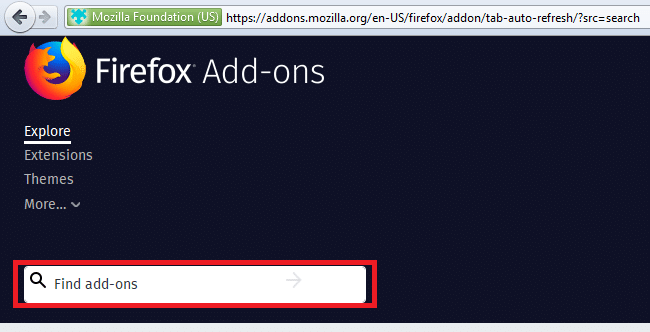
2.Une fois installé, ouvrez la page Web que vous souhaitez actualiser.
3.Cliquez avec le bouton droit de la souris et dans le menu Actualisation automatique, sélectionnez la période souhaitée pour l'actualisation automatique.
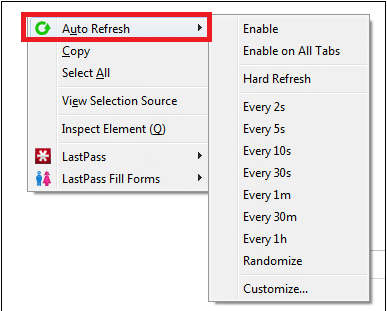
4.Choisissez votre temps de rafraîchissement requis. Il existe également une autre option pour personnaliser votre choix.
5.Vous pouvez soit autoriser la minuterie sur n'importe quelle page Web individuelle, soit la faire agir sur tous les onglets ouverts. Il existe également une option pour une actualisation matérielle dans le module complémentaire.
Méthode 3: Actualiser les pages Web automatiquement dans Internet Explorer
L'un des navigateurs Web par défaut de Microsoft est Internet Explorer où vous n'avez pas beaucoup d'options à personnaliser. En fait, il n'y a en fait qu'un seul module complémentaire qui est sûr à utiliser. Il est très ancien, mais fonctionne toujours dans IE 11 et s'appelle Actualisation automatique d'IE.
- Ouvrez Internet Explorer.
- Pour utiliser ce module complémentaire, cliquez sur le "Permettre” pour démarrer le module complémentaire.

-
Choisissez votre temps de rafraîchissement spécifique dans la liste d'options de synchronisation d'actualisation automatique.
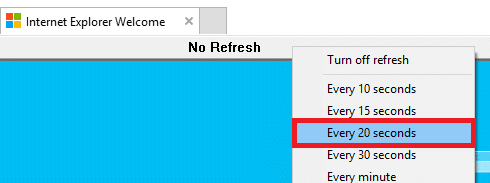
- Il existe également une option pour définir votre intervalle d'actualisation pour différents onglets.
Méthode 4: Actualiser les pages Web automatiquement dans Safari
Les "Rafraîchissement automatique Safari” est l'extension du navigateur de Safari. Au fur et à mesure que vous allez installer cette extension de navigateur, vous obtiendrez un message contextuel indiquant qu'il ne s'agit pas d'un développeur reconnu, il vous suffit donc de cliquer sur "Continuer" pour l'installer. Une fois que vous avez installé, vous pouvez augmenter la barre d'outils d'actualisation en cliquant sur le "Actualisation automatique" bouton.

Par défaut, cinq secondes est l'intervalle de temps défini pour cette extension, mais d'un simple clic dans la zone, vous pouvez modifier la valeur à tout ce que vous voulez en quelques secondes. Clique le "Début” & vous verrez la barre d'outils visible, à partir de là, vous pourrez observer un compte à rebours pour le prochain rafraîchissement. Pour masquer la barre d'outils, vous devez cliquez sur le bouton qui se trouve dans la zone de la barre de navigation. Lorsque vous êtes en mode plein écran, votre barre d'outils disparaît, sauf si vous passez votre souris en haut de cette fenêtre de navigateur.
Méthode 5: Actualiser les pages Web automatiquement dans Opéra
Il existe une option de rechargement automatique par défaut dans Opera. Par conséquent, les utilisateurs n'ont besoin d'aucune extension pour le même. Pour recharger n'importe quelle page de l'opéra, vous devez cliquer avec le bouton droit n'importe où sur la page ouverte et sélectionner un intervalle de temps spécifique de votre choix sous l'option « Recharger tous les ».
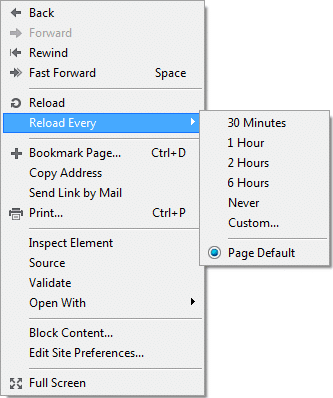
Conseillé:
- Le port HDMI ne fonctionne pas sous Windows 10 [RÉSOLU]
- Trouvez les coordonnées GPS pour n'importe quel emplacement
- Comment utiliser Gmail dans Microsoft Outlook
- Testez la RAM de votre ordinateur pour la mauvaise mémoire
J'espère que les étapes ci-dessus ont été utiles et maintenant vous pouvez facilement Actualisez automatiquement les pages Web dans votre navigateur, mais si vous avez encore des questions concernant ce tutoriel, n'hésitez pas à les poser dans la section des commentaires.



